Tri jednostavna načina na koje možete pronaći fotografije izbrisane / izgubljene od vaših iDevices
"Ne znam kako se to dogodilo. Pokušao sam izbrisati neke datoteke s mog iPhonea 6S i nekako sam izbrisao i neke važne fotografije. Postoji li način da ih vratite? "
"Izbrisao sam neke mape s iPhonea kako bih ih besplatno oslobodiomalo prostora da bih mogao preuzeti nekoliko filmova prije nekoliko dana. Kasnije sam shvatio da sam neke slike uzeo kao iznenađenje za prijatelja gdje se nalazi u jednoj od tih mapa. Molim vas, može li mi netko pomoći? "
Ako ste ikada bili u situaciji sličnojgore navedeni, složili biste se da bi to moglo biti više problema nego što vrijedi. Fotografije, za razliku od glazbe i filmova, ne mogu se jednostavno ponovo preuzeti jednom izgubljeni. Ponekad su čak i jedine kopije koje postoje, a izgubljene bi mogle doslovno biti poput gubitka neprocjenjivog artefakta kako pronaći izbrisane fotografije s vašeg iPhone XS / XS Max / XR / X / 8/8 Plus / 7/7 Plus / 6S / 6 / SE / 5s / 5 jedna je važna vještina koju kao korisnika iPhonea definitivno trebate.
Ako ste jedan od mnogih ljudi s ovimproblem, ne trebate brinuti. Ispod je popis načina na koje možete obrisane fotografije vratiti na svoj iPhone / iPad brzo, bez napora i bez trošenja novca. Ovaj vodič pružio bi vam sve što je potrebno za rješavanje problema.
- 1. dio: Kako pronaći izbrisane fotografije na iPhoneu putem nedavno izbrisane značajke?
- Drugi dio: Kako pronaći trajno izbrisane fotografije s iPhonea?
- Dio 3: Kako pronaći izbrisane iPhone fotografije pomoću iTunes / iCloud sigurnosnih kopija
1. dio: Kako pronaći izbrisane fotografije na iPhoneu putem nedavno izbrisane značajke?
Jeste li slučajno izbrisali važne fotografije svaš iPhone i sada ne možete pronaći način da ih vratite? Pa, ne trebate se praviti oko toga. Pogreške su normalne, pa čak i Apple to zna i postavio je značajke za suzbijanje istih. Nedavno izbrisana značajka je Appleov način osiguravanja slučajno izbrisanih fotografija može se lako i brzo vratiti. Ova je značajka uključena u iOS od iOS-a 8. Ako imate bilo koju od ovih verzija, u nastavku su koraci koji prikazuju kako pronaći nedavno izbrisane fotografije na iPhoneu i kako ih vratiti.
1. korak: idite na aplikaciju Fotografije, kliknite Albumi, zatim se pomaknite prema dolje i potražite nedavno izbrisani album i kliknite ga. Na ovom nedavno izbrisanom albumu možete pronaći izbrisane fotografije na iPhoneu.
2. korak: Nakon što ste uspješno otvorili album nedavno izbrisani trebali biste vidjeti svaku izbrisanu fotografiju. Kliknite odaberite i odaberite bilo koju fotografiju koju želite oporaviti. Nakon što to učinite, kliknite oporavi.

To je tako jednostavno! Ako ne možete pronaći fotografije koje želite vratiti, jedan od sljedećih razloga mogao bi biti uzrok:
1. Na uređaju niste mogli pronaći nedavno izbrisani album jer vaš uređaj ne podržava tu značajku.
2. Fotografije ste izgubili vraćanjem ili ažuriranjem uređaja.
3.Fotografija koja vam je potrebna za vraćanje izbrisana je prije 30 dana, u tom slučaju fotografija se automatski briše s vašeg iPhonea. Drugim riječima, ovaj procesi pomažu u pronalaženju nedavno izbrisanih fotografija na iPhoneu i vraćanju istih.
4. Tražena fotografija trajno se briše s vašeg uređaja, tj. Nije izbrisana samo s prethodnog albuma, već je izbrisana i s nedavno izbrisanog albuma.
Ako je neki od gore navedenih razloga, ne morate brinuti. Bilo koji od sljedećih procesa mogao bi se upotrijebiti umjesto ovog.
Drugi dio: Kako pronaći trajno izbrisane fotografije s iPhonea?
Jeste li isprobali korake u prvom i drugomdio ovog članka i još uvijek niste uspjeli pronaći fotografiju koju tražite? Pa sva nada još nije izgubljena. Još uvijek imate još jednu priliku vratiti potrebne fotografije pomoću alata za oporavak iPhonea, poput https://www.tenorshare.com/products/iphone-data-recovery.html. Sada, s tim izostalom, evo kako vratiti izbrisane fotografije s iPhonea, čak i ako niste napravili sigurnosnu kopiju fotografije koju želite vratiti.
Korak 1: Nabavite aplikaciju Tenorshare UltData i instalirajte je na svoje računalo. Nakon što se uspješno instalira, pokrenite je.
2. korak: Povežite svoj iPhone s računalom i odaberite Oporavi s iOS uređaja. Nakon što to učinite, kliknite gumb Start Scan.
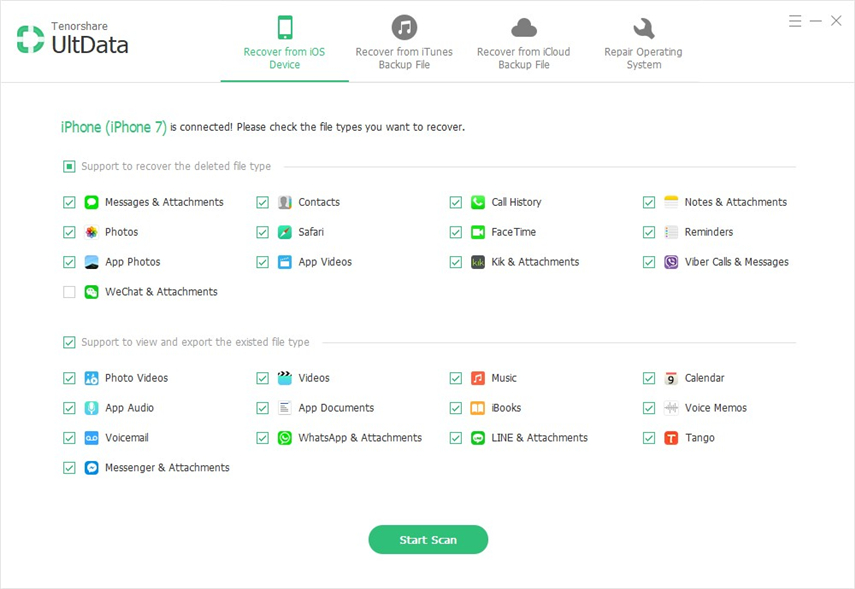
3. korak: Kad je skeniranje završeno, trebao bi se vidjeti popis svih već izbrisanih fotografija. Pregledajte ih da biste vratili fotografiju koju želite vratiti i odaberite je. Kliknite gumb Obnovi i dodijelite stazu za spremanje na kojoj bi se fotografije prenijele.

Dio 3: Kako pronaći izbrisane iPhone fotografije pomoću iTunes / iCloud sigurnosnih kopija
Ako ste napravili sigurnosnu kopiju iPhone uređaja na iCloud ili ga imalisinkronizirano na iTunes prije nego što se fotografije koje želite oporaviti obrišu, lako ih možete vratiti ovim postupkom. Također se može koristiti ako se iz nekog razloga iDevice ošteti ili se ukrade. Važno je ipak napomenuti da ovaj postupak vaše vraćene fotografije ne može jednostavno vratiti. IDevice vraća u stanje u kakvom je bilo prilikom izrade sigurnosne kopije.
Drugim riječima, svi vaši nedavni podaci uključujućiporuke, fotografije i drugi sadržaji izbrisani bi i zamijenjeni sadržajem u sigurnosnoj kopiji. Iz tog razloga preporučuje se spremanje svih trenutnih podataka iDevice na drugi uređaj za pohranu neposredno prije vraćanja sigurnosne kopije ili korištenje https://www.tenorshare.com/products/iphone-data-recovery.html za vraćanje samo fotografija iz iTunes / iCloud sigurnosne kopije.
S tim u vezi, evo dvije metode pomoću kojih možete pronaći izbrisane slike na iPhoneu i dohvatiti ih.
1. metoda: Pronađite izbrisane slike na iPhoneu iz iCloud Backupa
Ako ste izradili sigurnosnu kopiju datoteka s iPhonea na iCloud, a izgubljena fotografija je bila jedna od njih, slijedite dolje navedene korake za vraćanje fotografija.
1. korak: brisanje svih podataka s vašeg iPhonea. Zbog toga je važno spremanje trenutnih podataka u vanjski uređaj prije pokretanja obnove. Ne želite izgubiti više fotografija i korisnih datoteka u pokušaju da ih vratite ranije izgubljene.
Da biste izbrisali već postojeće datoteke, idite na Postavke, pa Općenito i na kraju kliknite Poništi i potvrdi.
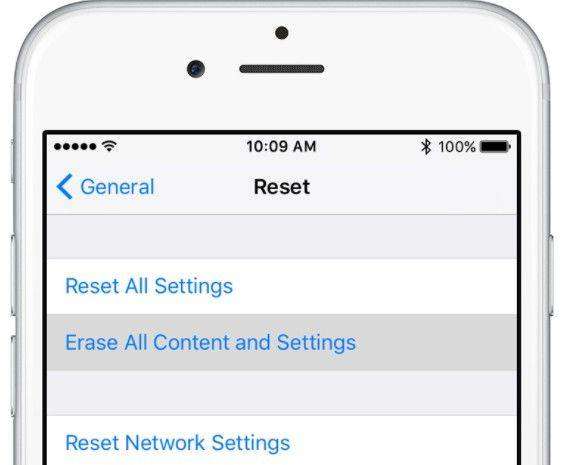
2. korak: Nakon što je obavljen prvi korak, trebali biste biti preusmjereni na zaslon s aplikacijama i podacima. Odaberite Vraćanje iz iCloud sigurnosne kopije.

3. korak: Unesite svoj Apple ID i lozinku, a zatim se prijavite. Nakon što ste se uspješno prijavili, odaberite pravu sigurnosnu kopiju s navedenih opcija (sigurnosna kopija najvjerojatnije sadrži fotografije koje želite vratiti). Nakon što je to učinjeno, iPhone se počinje automatski obnavljati.
Druga metoda: Pronađite izbrisane slike na iPhoneu s iTunesa
Ako ste umjesto toga napravili sigurnosnu kopiju datoteka na iTunes, evo što treba učiniti.
Korak 1: Pokrenite iTunes na svom iPhoneu i povežite svoj uređaj.
2. korak: Kliknite prikazanu ikonu iPhone i idite na Sažetak. Od tamo kliknite Vrati sigurnosnu kopiju i odaberite sigurnosnu kopiju koju želite vratiti. Jednom kada to učinite, samo morate pričekati.

O uspješnoj obnovi podupiračadatoteke, potrebne fotografije trebate vratiti u aplikaciju Photo. Čim se to dogodi, sada možete vratiti datoteke koje ste prethodno prebacili na drugi uređaj za pohranu na svoj iPhone.
Jednom kada uspješno imate potrebne fotografijeDohvaćamo ih, savjetujemo vam da redovito sigurnosno kopirate fotografije kako se više ne bi ponovile takve nesreće. Također se savjetuje da redovito izrađujete sigurnosne kopije iPhonea kako više nikada ne biste postali žrtva takve situacije.









